win11怎麼設定滑鼠可捲動非活動視窗?詳情最近有很多用戶都在諮詢這個功能應該怎麼設置,開啟後可以讓我們的操作變得便捷,需要我們進入到Windows設置中進行操作,那麼本期的win11教程就來分享操作步驟,有興趣的小夥伴歡迎來本站獲取進行查看。
win11滑鼠可捲動非活動視窗方法介紹
1、在電腦桌面中,點選左下角開始按鈕。
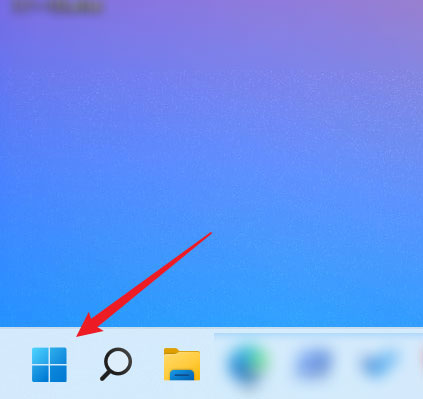
2、進入開始頁面後,點選設定。

3、在設定頁面中,點選左側藍牙和其他裝置。
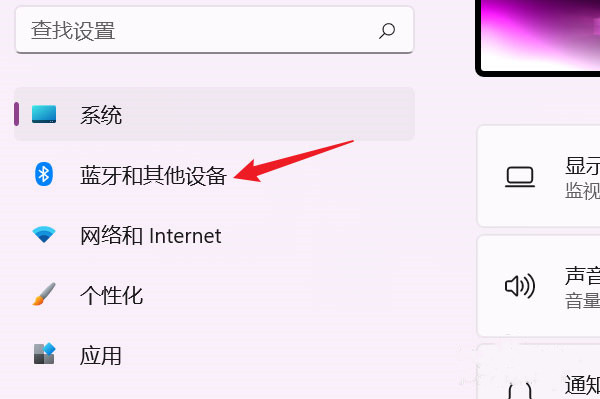
4、在藍牙和其他裝置頁面中,點選滑鼠。
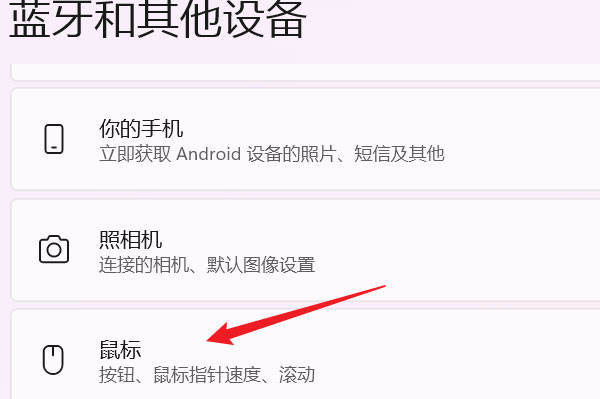
在藍牙和其他裝置/滑鼠頁面,找到滾動項,將滑鼠停留在非活動視窗時,開啟右側開關按鈕,即可實現視窗滾動。

以上是win11怎麼設定滑鼠可滾動非活動視窗?詳情的詳細內容。更多資訊請關注PHP中文網其他相關文章!




